نتطلع إلى تقسيم القرص الصلب يدويا من قبلتثبيت توزيع لينكس المفضل لديك؟ إذا كان الأمر كذلك ، فكر في القيام بذلك في سطر الأوامر. إنها ليست مملة كما تعتقد. في الواقع ، يكون تقسيم القرص الصلب يدويًا في الجهاز أسرع وأكثر كفاءة ، ويسمح لك بتثبيت نظام التشغيل لديك بشكل أسرع.
بالإضافة إلى كون الأسلوب الطرفي أسرع ، فسوف يعلمك أيضًا الكثير حول كيفية عمل الأقسام على نظام Linux.
لهذا السبب سنبحث في هذا الدليل عن كيفية تقسيم القرص الصلب يدويًا من سطر الأوامر على نظام Linux ، باستخدام GNU Parted.
UFEI
هذه هي الإرشادات الخاصة بتقسيم القرص الصلب يدويًا أثناء استخدام التمهيد UEFI / secure.
جذر واحد
يعني إعداد "جذر واحد" فقط أن جميع البيانات الخاصة بتثبيت نظام Linux موجودة على قسم واحد. لا يوجد منفصلة /الصفحة الرئيسية, / فار أو أي شيء من هذا القبيل. يعد هذا الإعداد مفيدًا للمستخدمين الجدد الذين يدخلون في إعدادات التقسيم اليدوي ، ولا يفهمون كيف (أو لماذا) تتفاعل نقاط التحميل المنفصلة مع النظام.
وهناك طريقة واضحة لتقسيم الصعب بسرعةمحرك الأقراص على Linux هو مع أداة مفترق. لا توجد واجهة رسومية طرفية مربكة للاستخدام. بدلاً من ذلك ، يتعين على المستخدمين فقط إدخال أحجام الأقسام ، ثم تنسيقها لاحقًا.

لإعداد UEFI ، اتبع هذه الخطوات. أولاً ، افتح المحطة وتشغيل lsblk. هذا الأمر سوف يسرد جميع الأجهزة كتلة. استخدم هذا للعثور على تسمية محرك الأقراص. ثم ، خذ الاسم وقم بما يلي:
ملاحظة: استبدل X بالحرف lsblk عروض.
sudo parted /dev/sdX
لإعداد UEFI ، يجب أن يكون جدول القرص الصلب GPT. باستخدام الأداة المفصولة ، قم بإنشاء جدول قسم GPT على القرص الصلب.
mklabel gpt
الخطوة التالية في عملية UEFI هي إنشاء قسم تمهيد منفصل.
mkpart ESP fat32 1MiB 513MiB
إذا كنت بحاجة إلى قسم المبادلة UEFI الخاص بكالنظام ، وجعل واحد باستخدام مفترق. ضع في اعتبارك أنه يجب أن يكون بنفس حجم ذاكرة الوصول العشوائي الخاصة بك (يجب أن يحتوي جهاز سعة 2 جيجابايت على مبادلة بسعة 2 جيجابايت ، وما إلى ذلك). ومع ذلك ، إذا كان لديك 8 غيغابايت من ذاكرة الوصول العشوائي أو أكثر ، ففكر في عدم إنشاء قسم تبديل أعلى من 4 غيغابايت.
mkpart primary linux-swap 513MiB 4GiB
مع /حذاء طويل والمبادلة خارج الطريق ، فإن آخر شيء يتبقى القيام به في إعداد التقسيم اليدوي الخاص بك هو إنشاء /جذر تقسيم. سيحتوي هذا القسم على كل شيء إلى حد كبير على جهاز الكمبيوتر الخاص بك لذلك يحتاج إلى تناول ما تبقى من القرص الصلب.
mkpart primary ext4 4GiB 100%
أدخل استقال في موجه للخروج. في هذه المرحلة ، يمكننا استخدام أمر mkfs لتنسيق جميع أنظمة الملفات بحيث يمكن استخدامها في أي مُثبِّت لتوزيع Linux لاحقًا. في هذا المثال ، سنستخدم / dev / sda كتسمية لمحرك الأقراص. لك قد تختلف.
mkfs.vfat -F32 /dev/sda1 mkfs.ext4 -f /dev/sda3
سبليت الرئيسية
هل تريد تقسيم المنزل لإعداد UEFI بدلاً من ذلك؟ إذا كان الأمر كذلك ، فاتبع التعليمات المذكورة أعلاه حتى تصل إلى الجزء الجذر /. تجاهل خطوات الجذر أعلاه ، واتبع هذه الخطوات بدلاً من ذلك:
في هذا المثال ، القرص الصلب هو 500 جيجابايت. ضع في اعتبارك أن قدراتك قد يكون لها سعة مختلفة وستحتاج إلى تغيير الأوامر وفقًا لذلك.
ملحوظة: على الرغم من أن محرك الأقراص هو 500 جيجابايت ، فإن 4 جيجابايت + 512 ميجابايت قيد الاستخدام. هذا يتركنا ما يقرب من 495 غيغابايت اليسار. في هذه الخطوة التالية ، سنعطي 100 غيغابايت للقسم / الجذر ، حيث يجب أن يكون القسم / home دائمًا أكثر أهمية في الحجم ، لهذا الإعداد.
mkpart primary ext4 4GiB 104GiB
مع ال /جذر التقسيم باستخدام 100 غيغابايت من القرص الصلب ، لدينا حوالي 395 غيغابايت اليسار لتقديم طلب للحصول على /الصفحة الرئيسية تقسيم. لا يلزم أن تكون الأرقام الخاصة بهذا الجزء الأخير دقيقة. بدلا من ذلك ، يمكننا أن نقول مفترق لملء بقية محرك الأقراص.
mkpart primary ext4 104GiB 100%
تم تعيين جميع الأقسام ، لذلك لا بأس من الخروج من أداة Parted. استعمال استقال للخروج من البرنامج. ثم ، تنسيق الأقسام الجديدة مع mkfs لإنهاء كل شيء.
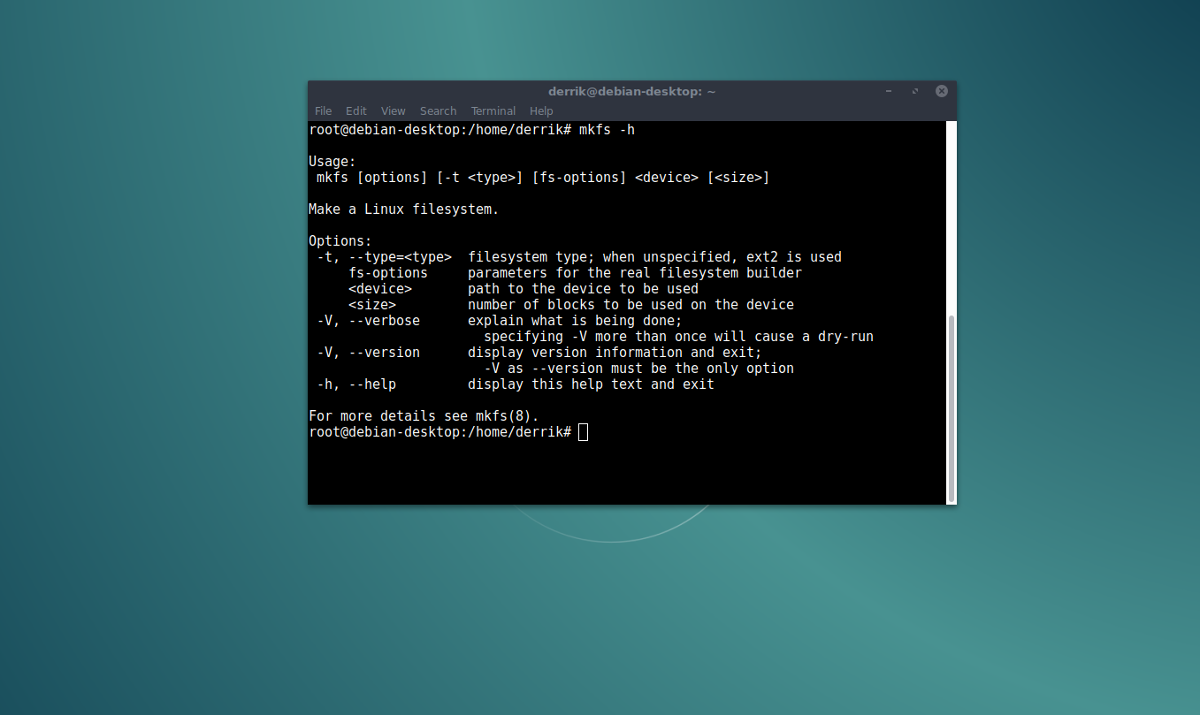
sudo mkfs.vfat -F32 /dev/sda1
sudo mkfs.ext4 -f /dev/sda3 sudo mkfs.ext4 -f /dev/sda4
BIOS
افتح محرك الأقراص الخاص بك في أداة مفترق:
sudo parted /dev/sdX
داخل Parted ، إنشاء إنشاء جدول قسم MS-DOS.
mklabel msdos
جذر واحد
في هذا التصميم ، يجب أن تأتي المقايضة أولاً. باستخدام Parted ، قم بإجراء قسم المبادلة الجديد. يجب أن تكون أقسام المبادلة دائمًا بنفس حجم ذاكرة الوصول العشوائي. ومع ذلك ، إذا كنت قد حصلت على 8 جيجابايت أو 16 جيجابايت أو أكثر ، ففكر في استخدام 4 بدلاً من ذلك. وجود قسم المبادلة 32 جيجابايت هو مبالغة جدا.
mkpart primary linux-swap 1MiB 4GiB
لإنهاء تخطيط الجذر الوحيد الخاص بك ، أخبر الأداة Parted باستخدام باقي محرك الأقراص الثابتة لهذا القسم الأخير.
mkpart primary ext4 4GiB 100%
من هنا ، أدخل استقال للخروج من أداة Parted ، ثم استخدامها mkfs لتهيئة الأقسام المنشأة حديثًا حتى تتمكن أدوات تثبيت نظام التشغيل Linux من قراءتها بشكل صحيح.
sudo mkfs.ext4 -f /dev/sda2
سبليت الرئيسية
لإعداد تقسيم المنزل ، اتبع هذه التعليمات بدلاً من ذلك. أولاً ، قم بإنشاء جدول قسم MS-DOS.
mklabel msdos
قم بإنشاء قسم مبادلة ليستخدمه النظام:
mkpart primary linux-swap 1MiB 4GiB
في هذه الخطوة التالية ، نقسم محرك الأقراص الثابت كذلكأن القسم الجذر لديه 100 غيغابايت من المساحة ، والقسم الرئيسي لديه الباقي. من أجل سبيل المثال ، لدينا محرك 500 جيجابايت. لك قد تختلف. قم بإنشاء قسم الجذر الخاص بك في Parted ، وأخبر الأداة بمنحه مساحة 100 جيجابايت للاستخدام.
mkpart primary ext4 4GiB 104GiB
اجعل قسم منزلك يستخدم "100٪" بحيث يستخدم باقي المساحة المتاحة.
mkpart primary ext4 104GiB 100%
قم بإنهاء الأداة المفصولة باستخدام استقال ثم استخدم mkfs لتهيئة أقسام جديدة.
sudo mkfs.ext4 -F /dev/sda2 sudo mkfs.ext4 -F /dev/sda3</ P>













تعليقات